윈도우10 다운로드
2022. 8. 10. 11:34윈도우10 다운로드 방법
당신이 컴퓨터에서 사용하는 운영체제는 무엇인가여? 하드웨어에 기술이 발전하게 되면서 그 스팩을 활용할 윈도우10과 같은 OS의 업그레이드도 이어졌습니다. 초기에 출시되었던 windows3.1같은 것이랑 비교하면 천지차이입니다. 오늘은 다운로드에 대해서 알아봅시다.

게임을 하거나 인터넷을 하려면 먼저 pc가 있어야 합니다. 컴퓨터가 돌아가려면 필수가 윈도우 10과 같은 OS인데요. 이건 필수요소이기때문에 깔아야 합니다. 한국은 여전히 대다수가 윈도우를 사용한다고 합니다. 맥북에 iOS도 있지만 대세는 아니라는것이 확실하죠.
윈도우 10이 초기에 나올때는 MS사에서 파격적인 이벤트를 진행했씁니다. 무료 다운로드 후 업그레이드를 할 수 있도록 만들어 준것이죠. 당시에는 너나 할것 없이 이를 사용한다고 난리였습니다.

윈도우10 다운로드 알아보시기 확인해 보셔야 하는 것이 한가지 존재합니다. 바로 여러분의 컴퓨터에서 해당 windows 버전이 동작하는가 하는 것이죠. 실제로 그렇게 고스팩을 요구하지는 않더라도 구매한지 오래된 구형 컴퓨터에서는 사용이 어려울 수 있습니다.
안내되고 있는 기본 스팩 표를 한번 찾아서 확인해보았습니다. 우리가 프로세서라고 부르는 CPU의 경우엔 1GHz이상이어야 한다고 명시되어 있습니다. RAM은 흔히 말하는 메모리를 의미하는데 최소 32비트 기준에서는 1기가바이트 필요, 64비트에서는 2기가바이트가 요구 됩니다.

공식적으로 제공되는 윈도우 10에 다운로드는 어디에서 찾아볼수 있는지 알아봅시다.
제일 안전하고 추천되는 방법은 마이크로소프트사(MS사)에서 운영하는 공식 홈페이지를 찾아주세요.
여러분이 즐겨 쓰는 인터넷 검색 사이트를 활용해서 마이크로소프트를찾아서 접속합시다.

첫번째로 사이트에 들어가시면 아주 다양한 서비스와 제품들이 보입니다. 이런 홈페이지에서 윈도우 10 다운로드를 찾아보시려면 오른쪽 상단에 있는 검색을 이용하시것이 좋습니다. 검색만 하시면 기본적인 ISO파일도 찾을수 있죠.

MS에서는 홈페이지에서는 최신 11버전이나 윈도우 10 설치를 위해서 별도의 도구를 따로 만들어서 제공하고 있습니다.
검색을 통해서 도구를 다운로드를 받아주시면 됩니다.

단, 윈도 자체는 유료로 구매해야 정상적으로 쓸 수 있으니 라이센스를 가지고 계셔야 합니다.

그럼 대략적으로 라이선스에 대한부분을 알아보도록 하겠습니다.
바로 위에서 언급했던 것처럼 windows는 공짜가 아니라 유료로 판매되는 상품입니다.
구매를 위해서는 그 가격이 얼마인지를 알아야 하니 대략적인 금액을 살펴보았습니다.


우선 홈페이지에서는 별도로 윈도우 10 구매방법에 대해서 알려주고 있는데요.
안내되는 질의 응답에 성실하게 입력을 하시면 다음으로 내용이 안내되고 있습니다.
만약 컴퓨터 사양이 부족으로 스팩이 부족한 경우 새컴퓨터를 구매하라고 안내하는군요.


결과에서 보면 윈도우 10 홈 에디션 같은 경우엔 208,000원 정도 라고 안내되고 있습니다.
다행이도 이게 VAT(부가가치세)까지 포함시킨 금액이라고 하더군요.
예외적으로 자격 조건이 만족되는 학생이나 교직원은 특가 할인된 금액으로 구매할 수 있다고 하는군요.

공식 홈페이지에 표기된 라이센스는 홈 버전과, 프로 버전인데요.
추가적으로 윈도우 10 프로 버전 같은 경우에는 금액으로 보면 324,600원 입니다.
홈과 프로 같은 경우에는 기능에 차이가 존재하니 확인해보시고 선택하시기 바랍니다.
그렇게 라이선스까지 구매하셨다면 이제 윈도우 10 다운로드로 가보겠습니다.

위에서 설명했던 윈도우10의 다운로드 받을수 있는 도구를 다운받아주세요.
실제 사이즈는 크지 않기 때문에 직접 받은 신 다음에 이를 실행하시면 됩니다.
파일을 실행시 관리자 권한으로 실행하시는 것이 좋습니다.

해당 설치 프로그램을 직접 실행하시게 되면 화면이 등장하고 "몇가지 항목을 준비하는 중" 메시지가 나타납니다.
컴퓨터에 따라서 화면에서 생각보다 소요시간이 있을 수 있으니 잠시만 대기해주시기 바랍니다.
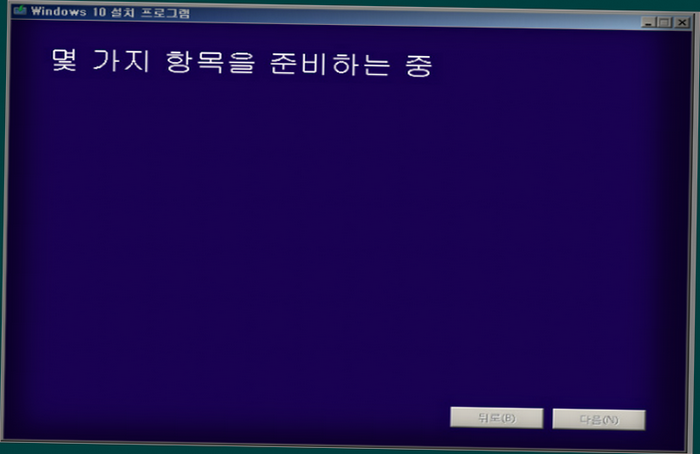
요 소프트웨어를 설치 사용 하시기 위해서는 소프트웨어 사용권 계약서라는 항목에 동의를 해야만, 합니다.
설명에서 간단하게 통지 및 사용조건을 읽어보고 오른쪽 밑에 있는 동의를 선택합니다.

다음 창에서 당신이 고를 수 있는 항목은 크게 2가지가 나오게 됩니다.
읽어보시면 현재 사용중인 컴퓨터에서 윈도우 10 버전으로 즉시 업그레이드 할것이냐고 묻죠.
다른 하나는 다른 컴퓨터에서 설치가 가능하도록 USB,DVD, ISO 파일을 만들것인지 고르라고 하네요.
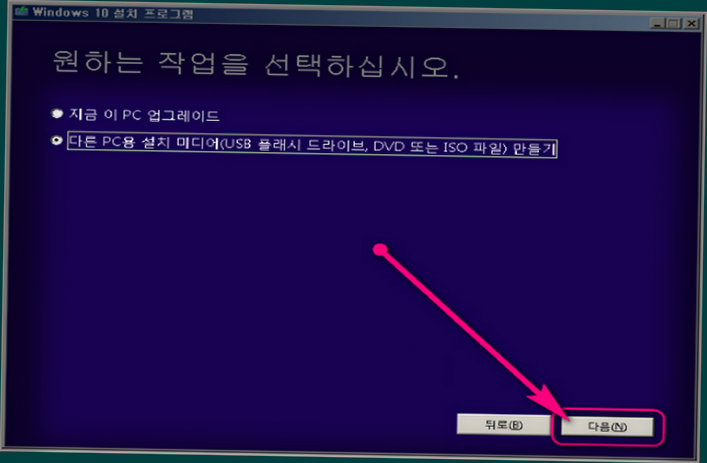
딴 데스크톱이나 노트북에서 사용할 윈도우를 찾는 분들이 많은것 같은데요.
두번째에 표시되어 있는 메뉴를 체크 하시고 밑에 "다음" 메뉴를 고릅니다.

디폴트로 입력되어 있는 옵션은 "이 pc에 권장 옵션 사용"이라는 것이 있습니다.
딴 옵션으로 바꾸기 위해서는 왼쪽에 있는 권장 옵션 사용을 클릭해서 체크를 해제해주세요.
만약 외장 메모리에 저장 하신다면 최소 16GB정도의 여유공간은 필요하니 잘 살펴보시기 바랍니다.
